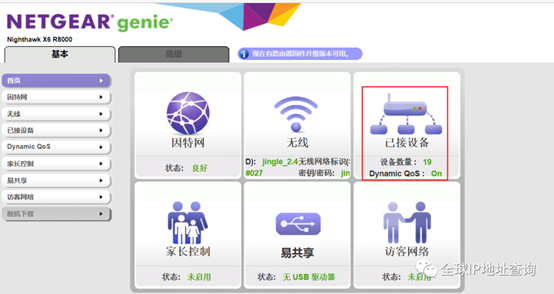Messages récents reçus des utilisateurs :
Comment vérifier s'il est piraté
Comment désactiver la connexion d'autres personnes à mon WiFi domestique
Vérifier qui utilise mon WiFi
En réponse à ce problème, l'éditeur a décidé de donner une explication approfondie. Il est vrai que nous rencontrons souvent des utilisateurs qui swipe Internet et se prostituent gratuitement dans notre vie. Il n'est pas difficile de résoudre ce problème, et 4 étapes peuvent nous aider à le résoudre.
Apprenons à faire fonctionner : Comment vérifier si quelqu'un glisse mon WiFi ?
Étape 1 : Connectez-vous à la page d'adresse du routeur :
Adresse de connexion régulière du routeur : http://192.168.100.1, comme indiqué dans l'exemple suivant :
Entrez le nom d'utilisateur et le mot de passe, si vous ne connaissez pas le nom d'utilisateur et le mot de passe,
Vous pouvez essayer le mot de passe initial : admin/admin ou 888888 ou 111111 ;
● Étape 2 : Exemple de connexion à l'interface du routeur : Il peut afficher visuellement l'état actuel de l'accès Internet du routeur.
(Image tirée de : Schéma d'interface du routeur Nighthawk X6 R8000 Netgear)
● Étape 3 : Cliquez sur la navigation dans la colonne de gauche pour afficher : "Appareils connectés", vous pouvez afficher l'état d'accès à Internet de l'utilisateur actuel.
(Image tirée de : Schéma d'interface du routeur Nighthawk X6 R8000 Netgear)
● Étape 4 : En fonction du nom de l'appareil, vous pouvez déterminer quels utilisateurs sont des utilisateurs anormaux, vérifier les paramètres pertinents et gérer l'état de l'accès à Internet.
(image tirée de: Schéma d'interface du routeur Nighthawk X6 R8000 Netgear).
PS : Pour rappel, le mode de fonctionnement de l'appareil de chaque routeur sera différent. Une fois connecté au routeur, c'est fondamentalement le même et le processus de fonctionnement est similaire.
Les images présentées ci-dessus sont toutes des captures d'écran de la version Web. Certains utilisateurs peuvent trouver cela un peu gênant. En fait, notre terminal mobile est également très pratique à utiliser : les exemples d'images suivants de la connexion mobile :
Image d'exemple d'opération de connexion à la version mobile
● Ouvrez le navigateur fourni avec le téléphone portable ou le logiciel Du Niang APP, voir l'image suivante pour plus de détails :
● Afficher l'état de l'appareil connecté :
● Sélectionnez un utilisateur inconnu et définissez l'état de l'accès à Internet.
● Ce qui précède concerne : "Comment vérifier si quelqu'un utilise mon Wi-Fi".
J'espère pouvoir vous aider. Bien que ce phénomène de frottement d'Internet soit relativement courant, il existe toujours plus de solutions que de difficultés. Il faut croire qu'il y aura une solution à tout.
Les utilisateurs sont également invités à laisser un message et à donner leurs précieux commentaires.


 IP
IP